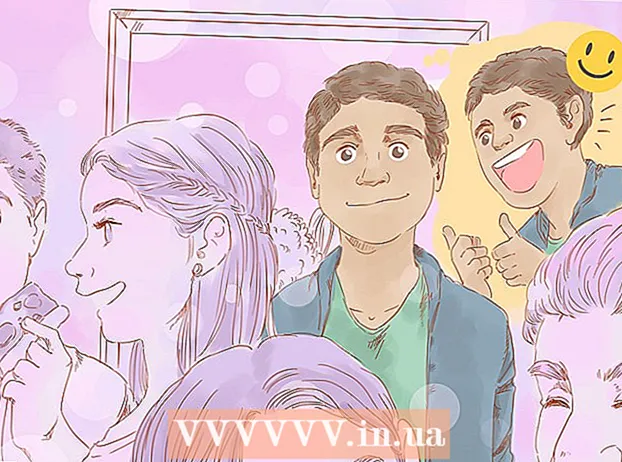Муаллиф:
Lewis Jackson
Санаи Таъсис:
9 Май 2021
Навсозӣ:
1 Июл 2024

Мундариҷа
Ин wikiHow ба шумо тарзи нусхабардории тасвирҳоро аз як ҷой ва дар ҷои дигар дар компютери Windows / Mac гузоштан ва инчунин дар дастгоҳи мобилии iPhone, iPad ё Android таълим медиҳад. На ҳама тасвирҳои шабакаро нусхабардорӣ кардан мумкин аст. Бе иҷозати онҳо истифодаи тасвири шахси дигар метавонад қонунҳои ҳуқуқи муаллифро вайрон кунад.
Қадамҳо
Усули 1 аз 4: Дар Windows
Тасвиреро, ки мехоҳед нусхабардорӣ кунед, интихоб кунед:
- Расм: Дар аксари барномаҳои Windows шумо метавонед тасвири нусхабардориро бо зеркунии клик интихоб кунед.
- Файли тасвир: Файли аксро дар компютер, ки мехоҳед нусхабардорӣ кунед, клик кунед.
- Шумо метавонед якчанд файлро бо нигоҳ доштани тугма интихоб кунед Ctrl инчунин аксеро, ки мехоҳед интихоб кунед, клик кунед.

Муш ё трекпадро ба тугмаи рост пахш кунед. Агар шумо трекпадро истифода баред, вобаста аз танзимоти компютери шумо, шумо метавонед тугмаи рости мушро бо зер кардани ду ангушт дар трекпад ё зарб задани як ангушт дар тарафи рости трекпад.
Пахш кунед Нусха ё Нусхабардории тасвир (Суратҳоро нусхабардорӣ кунед). Акс ё файл ба силули мухобиротии компютер нусхабардорӣ карда мешавад.
- Ё шумо метавонед пахш кунед Ctrl+C. Дар бисёр барномаҳо, шумо метавонед низ клик кунед Таҳрир (Таҳрир) -ро дар лавҳаи меню интихоб кунед Нусха.

Ҳуҷҷат ё майдони додаҳоеро, ки шумо мехоҳед тасвирро гузоред, тугмаи ростро пахш кунед.- Барои файл, ҷузвдонеро клик кунед, ки мехоҳед аксҳоро нусхабардорӣ кунед.
Пахш кунед Часбонед (Часбондан). Расм ба ҳуҷҷат ё майдони додаҳо дар мавқеи курсор муш гузошта мешавад.
- Ё пахш кунед Ctrl+В.. Дар бисёр барномаҳо, шумо метавонед низ клик кунед Таҳрир дар сатри меню пас интихоб кунед Часбонед.
Усули 2 аз 4: Дар Mac

Маълумоте, ки барои нусхабардорӣ лозим аст, интихоб кунед:- Расм: Дар аксари барномаҳои Mac, шумо метавонед суратеро, ки мехоҳед нусхабардорӣ кунед, бо зеркунии он интихоб кунед.
- Файли тасвир: Файлҳои компютереро, ки мехоҳед барои гузоштан нусхабардорӣ кунед, интихоб кунед, ё шумо метавонед якчанд файлро бо интихоби тугмаи ⌘ барои интихоби гурӯҳи файлҳои сершумор интихоб кунед.
Пахш кунед Таҳрир дар сатри меню.
Пахш кунед Нусха. Акс ё файл ба буфери компютери шумо нусхабардорӣ карда мешавад.
- Ё шумо метавонед пахш кунед⌘+C. Шумо инчунин метавонед муш ё трекпадро рост пахш кунед. Агар Mac-и шумо тугмаи рости мушро надошта бошад, пахш кунед Назорат ҳамзамон клик кунед, пас интихоб кунед Нусха дар менюи поп-ап.
Ҳуҷҷат ё майдони додаҳоеро, ки дар он шумо тасвир гузоштан мехоҳед, клик кунед.
- Барои файл, ҷузвдонеро клик кунед, ки мехоҳед маълумотро нусхабардорӣ кунед.
Пахш кунед Таҳрир дар сатри меню.
Пахш кунед Часбонед. Расм ба ҳуҷҷат ё майдони додаҳо дар мавқеи нишоннамои муш ворид карда мешавад.
- Ё пахш кунед ⌘+В.. Шумо инчунин метавонед тугмаи ростро ба муш ё трекпад зер кунед. Агар Mac-и шумо тугмаи рости мушро надошта бошад, пахш кунед Назорат клик кунед, пас интихоб кунед Часбонед дар менюи поп-ап.
Усули 3 аз 4: Дар iPhone ё iPad
Тасвиреро, ки мехоҳед нусхабардорӣ кунед, интихоб кунед. Барои ин, аксро то пайдо шудани меню дароз пахш кунед.
Пахш кунед Нусха. Акс ба буфери дастгоҳ нусхабардорӣ карда мешавад.
Дар ҳуҷҷат ё майдони додаҳо, ки дар он шумо тасвирро гузоштан мехоҳед, дароз пахш кунед.
- Агар ҷойгоҳе, ки шумо мехоҳед тасвирро гузоред, дар замимаи дигаре бошад, назар ба он ҷое ки шумо маълумотро нусхабардорӣ мекунед, шумо бояд барномаи дигарро кушоед.
Пахш кунед Часбонед. Расм ба ҳуҷҷат ё майдони додаҳо дар мавқеи нишоннамои муш ворид карда мешавад. таблиғ
Усули 4 аз 4: Дар Android
Тасвиреро, ки мехоҳед нусхабардорӣ кунед, интихоб кунед. Барои ин, аксро то пайдо шудани меню дароз пахш кунед.
Пахш кунед Нусха. Акс ба буфери дастгоҳ нусхабардорӣ карда мешавад.
Дар ҳуҷҷат ё майдони додаҳо, ки дар он шумо тасвирро гузоштан мехоҳед, дароз пахш кунед.
- Агар ҷойе, ки шумо мехоҳед тасвирро гузоред, замимаи дигарест аз он ҷое ки шумо маълумотро нусхабардорӣ мекунед, барномаи дигарро кушоед.
Пахш кунед Часбонед. Расм ба ҳуҷҷат ё майдони додаҳо дар мавқеи нишоннамои муш ворид карда мешавад. таблиғ
Маслиҳат
- Истифодаи шахсии тасвирҳо, ки шумо дар интернет пайдо мекунед, метавонад қонунҳои ҳуқуқи муаллифро вайрон кунад.
- Боварӣ ҳосил кунед, ки манбаъро дар ҳама гуна тасвирҳое, ки истифода мекунед, дохил кунед.